Definiera områdessökvägar och tilldela till ett team
Azure DevOps Services | Azure DevOps Server 2022 – Azure DevOps Server 2019
Lägg till områdessökvägar för att organisera team och gruppera arbetsobjekt efter produkt, funktion eller affärsområden. Genom att tilldela områdessökvägar till team ser du till att arbetsobjekt under dessa sökvägar visas i respektive teams kvarvarande uppgifter och tavlor. Som standard tilldelas alla arbetsobjekt till rotområdessökvägen och visas i projektets standardteam.
När du har definierat områdessökvägar på projektnivå tilldelar du dem till team i teamkonfigurationen. Du kan också skapa en hierarkisk struktur med områdesvägar för att stödja underområden, med upp till 14 nivåer djup.
Om du vill utföra följande uppgifter måste du definiera områdessökvägar:
- Fråge- och diagramarbetsobjekt baserat på områdessökväg
- Tilldela arbete till fler än ett team
- Arbeta med hanterings- och funktionsteam
- Filtrera en kvarvarande post, fråga, bräde eller plan med hjälp av områdessökvägar
Dricks
Du kan definiera områdessökvägsstrukturen och tilldela områdessökvägar till team. Eller så kan du lägga till ett team och skapa områdessökvägen med teamnamnet vid den tidpunkten. Om teamen är helt oberoende skapar du en platt uppsättning områdessökvägar. Men om du vill skapa en hierarki med team vill du skapa en trädhierarki med områdessökvägar. Mer information finns i Konfigurera en hierarki med team.
Om du vill använda följande verktyg måste team prenumerera på områdessökvägar:
Information om hur systemet använder områdessökvägar finns i Om områdes- och iterationssökvägar.
Förutsättningar
| Kategori | Krav |
|---|---|
| Behörigheter | – Ange sökvägar för teamområde eller iteration: Gruppadministratör eller medlem i gruppen projektadministratörer. Som standard har användaren som skapade projektet dessa behörigheter. - Om du vill lägga till en områdessökväg under rotnoden eller redigera eller ta bort en underordnad nod: Medlem i Projektadministratörer-grupp. – Lägga till, redigera och hantera områdessökvägar under en nod: En eller flera av följande behörigheter har angetts till Tillåt: - Skapa underordnade noder - Ta bort den här noden - Redigera den här noden - Visa behörigheter i den här noden |
Mer information finns i Ange behörigheter och åtkomst för arbetsspårning.
Namngivningsbegränsningar för områdessökvägar finns i Om områden och iterationer, Namngivningsbegränsningar.
Kom igång
Varje team har åtkomst till olika agila verktyg, enligt beskrivningen i Om team och agila verktyg. De här verktygen refererar till teamets standardområdessökvägar. De flesta team använder en områdessökväg och flera iterationsvägar för arbetsspårning, men team kan också använda flera områdessökvägar i sina kvarvarande uppgifter och tavlor för att stödja olika scenarier.
Nya projekt innehåller ett enda rotområde som motsvarar projektnamnet och ett standardteam med samma namn som tilldelats den här rotområdessökvägen.
Om du är nybörjare på att hantera projekt och team följer du dessa steg för att konfigurera ditt projekt och team:
- Definiera områdessökvägar: Bestäm antalet och namnen på de områdessökvägar som behövs för att kategorisera ditt arbete. Lägg till minst en områdessökväg per team. Mer information finns i Om områden och iterationer.
- Definiera team: Bestäm antalet och namnen på de team som krävs. Mer information finns i Om team och agila verktyg.
- Konfigurera områdessökvägar: Gå till >ProjektkonfigurationSområden> och definiera områdessökvägarna för projektet. Följ stegen i Lägg till områdessökvägar.
- Skapa team: Skapa de team som behövs baserat på steg 2. Mer information finns i Lägga till ett team och gå från ett standardteam till flera team.
- Tilldela områdessökvägar till team: I teamkonfigurationen tilldelar du standardsökvägarna och andra områdessökvägar till varje team. Utför stegen i Ange standardområdessökvägar för teamet.
- Tilldela arbetsobjekt områdessökvägar: Tilldela arbetsobjekt till de definierade områdessökvägarna med massredigering för att uppdatera flera objekt samtidigt.
Kommentar
Att tilldela samma områdessökväg till flera team kan orsaka konflikter om ägarskap för arbetsobjekt. Mer information finns i Begränsningar för styrelsevyer för flera team.
Vid behov kan du utföra följande åtgärder när som helst:
- Lägga till andra underordnade noder
- Byt namn på en områdessökväg (förutom rotområdessökvägen)
- Flytta en underordnad nod under en annan nod
- Ta bort en underordnad nod
- Byt namn på ett team
- Ändra de tilldelningar av områdessökväg som har gjorts till ett team
Lista projektområden
Gör följande för att lista projektområden:
Från webbportalen väljer du (1) > (2) Projektkonfiguration> (3) Områden.
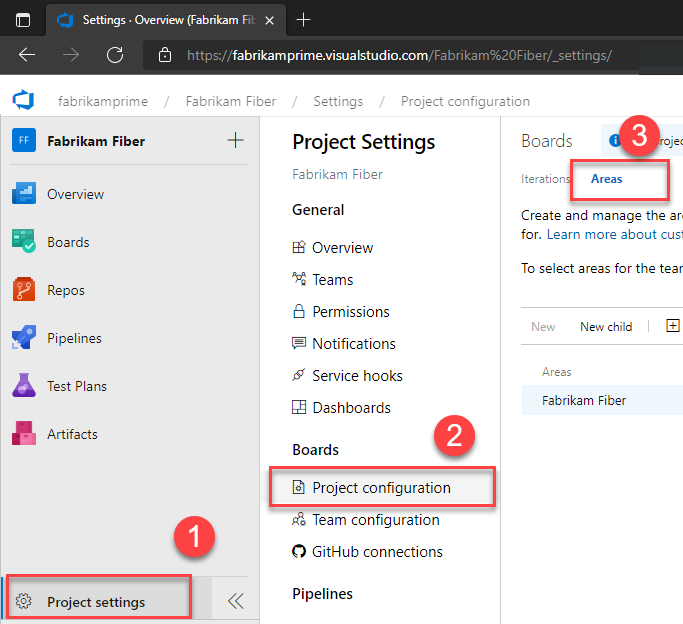
Lägga till en områdessökväg
Endast ett rotområde definieras som standard. Lägg till nya och underordnade områdessökvägar under rotområdessökvägen för projektet, eller som underordnad till en annan områdessökväg eller ett annat team. Nya områdessökvägar läggs till i rotnoden som standard.

Du kan också lägga till nya och underordnade områdessökvägar till ett team. Mer information finns i Ange sökvägar för teamområde.
Gör följande för att lägga till en ny områdessökväg:
Markera områdessökvägen och välj sedan Nytt underordnat. Du kan också välja
 en områdessökväg och välja Nytt eller välja menyalternativet Nytt överst i områdeslistan.
en områdessökväg och välja Nytt eller välja menyalternativet Nytt överst i områdeslistan.Ange ett namn (högst 255 tecken) för noden. Fler namnbegränsningar finns i Om områden och iterationer, Namngivningsbegränsningar.
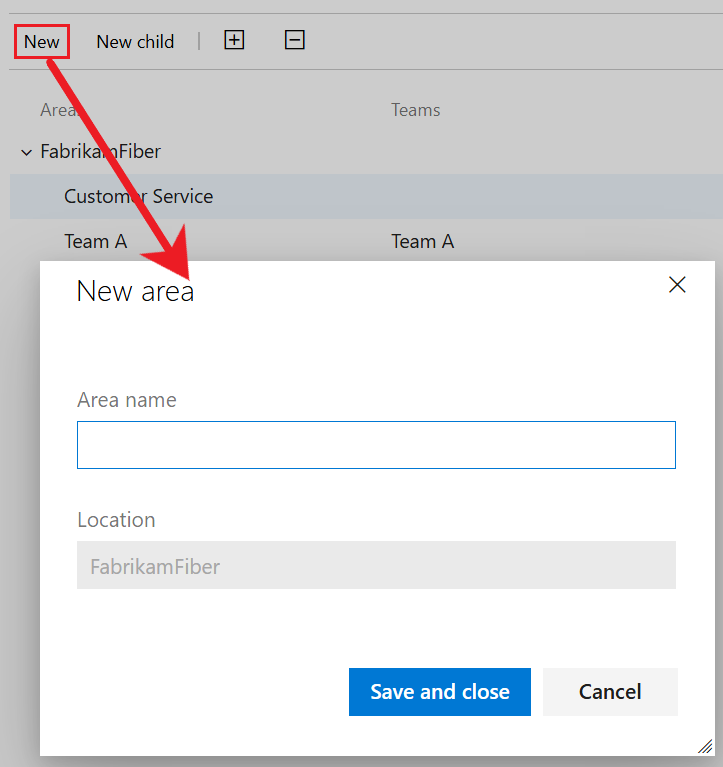
Välj Spara och stäng
Alla nya områden läggs till som en underordnad nod i rotområdessökvägen.
Gör följande för att lägga till en underordnad områdessökväg:
Markera områdessökvägen och välj sedan Nytt underordnat. Du kan också välja
 för områdessökvägen och välja Nytt underordnat eller välja Nytt underordnat på menyn överst i områdeslistan.
för områdessökvägen och välja Nytt underordnat eller välja Nytt underordnat på menyn överst i områdeslistan.Ange ett namn (högst 255 tecken) för noden. Fler namnbegränsningar finns i Om områden och iterationer, Namngivningsbegränsningar.
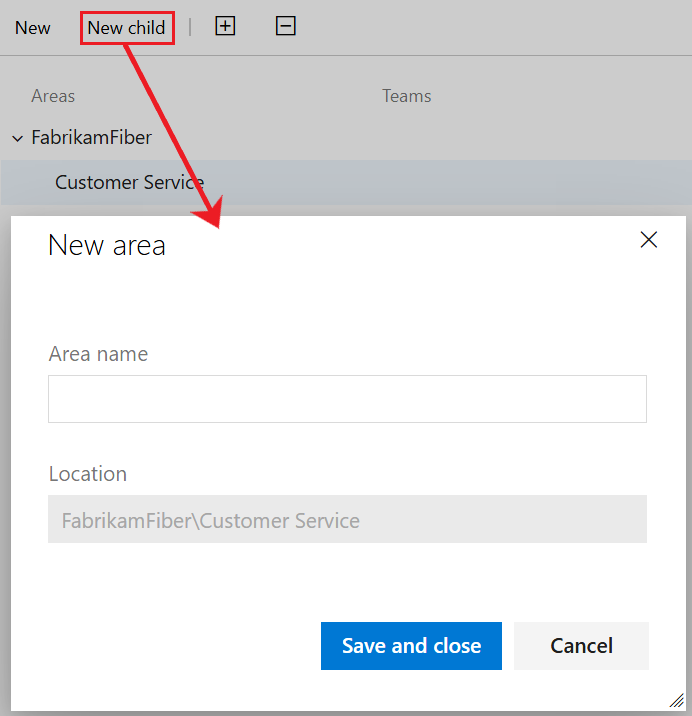
Välj Spara och stäng
Du kan också lägga till områdessökvägar till ett team på sidan Teamkonfigurationsområden>.
Lista teamområdessökvägar
Du anger standardinställningar för teamet från teaminställningar. Om du inte är gruppadministratör läggs du till som en. Endast team- eller projektadministratörer kan ändra gruppinställningar.
Öppna projektet och välj sedan Projektinställningar>Teamkonfigurationsområden.>
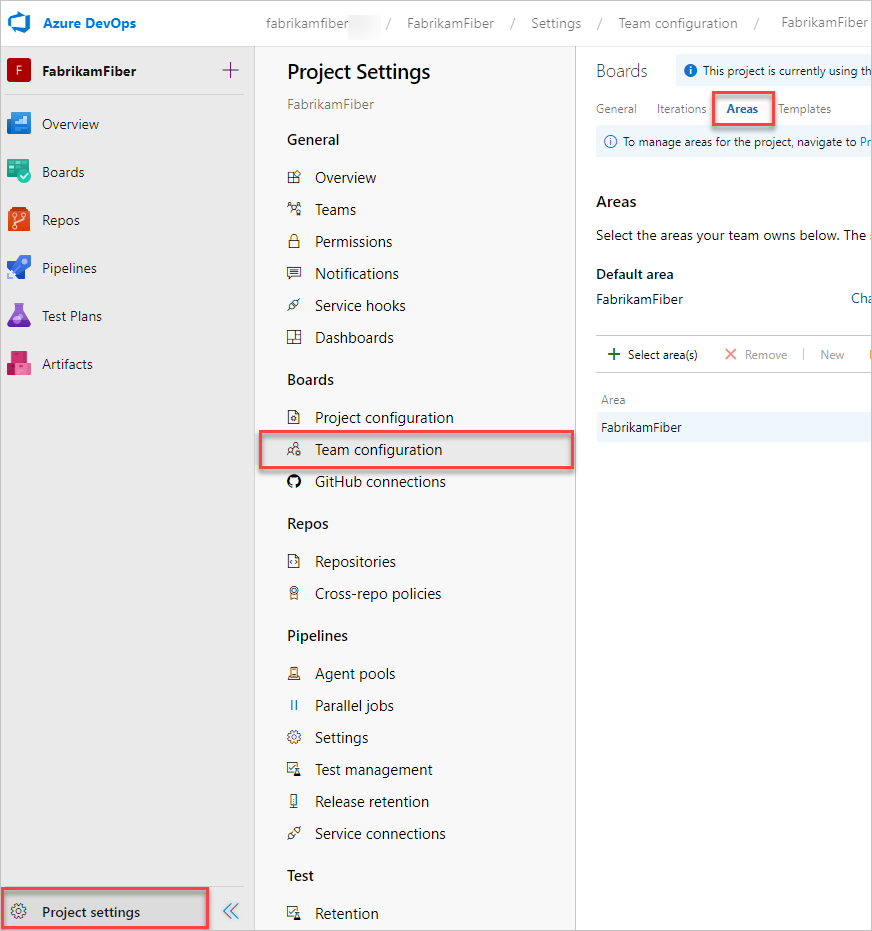
Om du behöver växla teamkontext använder du teamväljaren inom sökvägarna.
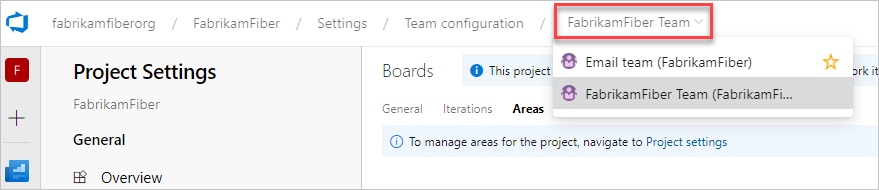
Öppna gruppinställningar från teamprofilen
Du definierar både områden och iterationer från > för projektinställningar. Du kan snabbt navigera till den från ett team som arbetar med att spåra kvarvarande uppgifter, styrelser eller instrumentpaneler.
Öppna en kvarvarande eller styrelse för ett team och välj > Teaminställningar.
Här öppnar vi styrelsen för Fabrikam Fiber-teamet och därifrån teamprofilen.
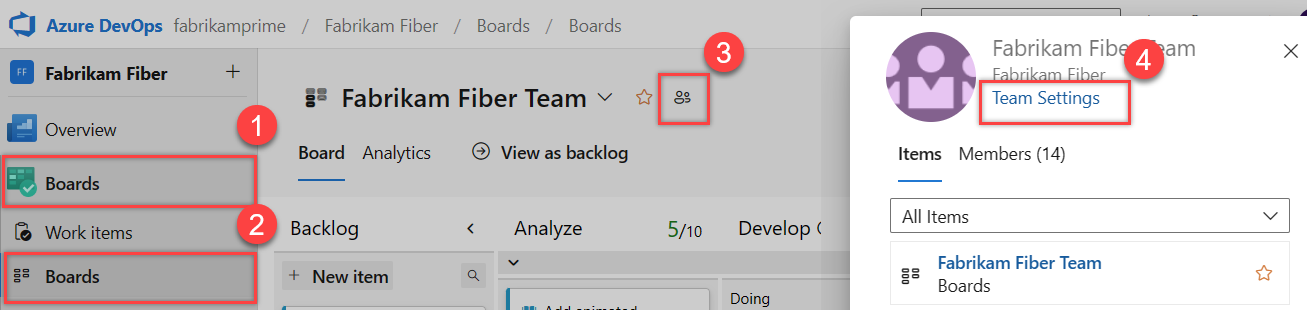
Välj Iterationer och områden.
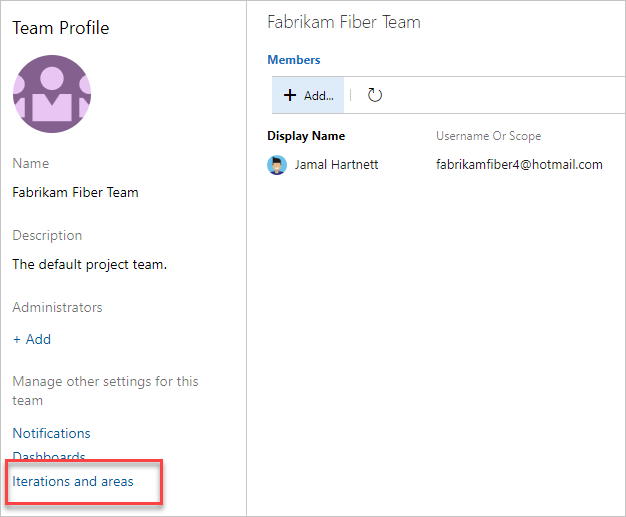
Om du behöver växla teamkontext använder du teamväljaren inom sökvägarna.
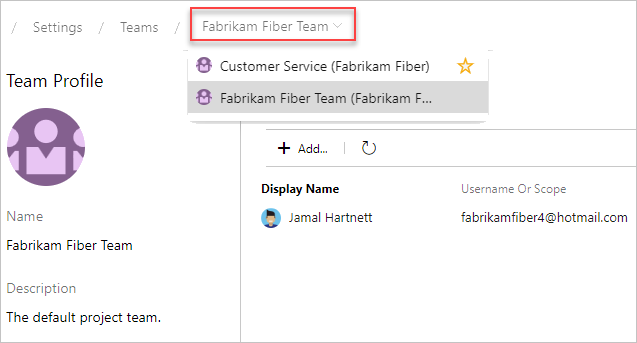
Ange sökvägar för teamområde
Alla arbetsobjekt som är tilldelade till en gruppområdessökväg visas i kvarvarande uppgifter och tavlor för det teamet. Du kan välja en eller flera områdessökvägar och eventuellt inkludera deras underområden. Välj att inkludera underområdessökvägar när du vill stödja sammanslagningsvyer av arbete som utförts i flera team eller områden.
Kommentar
Teams kan tilldelas högst 300 områdessökvägar. Mer information finns i Arbetsspårning, process- och projektgränser.
Standardområdessökvägen avgör den standardområdessökväg som tilldelats arbetsobjekt som skapas från teamkontexten.
Viktigt!
Arbetsobjekt som visas på mer än ett team kan ge frågeresultat som inte uppfyller dina förväntningar. Eftersom varje team kan anpassa brädkolumnerna och simbanorna är värdena som tilldelats till arbetsobjekt som visas på olika tavlor kanske inte desamma. Det primära arbetet med det här problemet är att upprätthålla enskilt ägarskap för arbetsobjekt efter gruppområdessökväg.
Du kan välja befintliga områdessökvägar eller skapa nya eller underordnade områdessökvägar från teaminställningarna.
Välj Projektinställningar>Teamkonfigurationsområden>.
Välj det team som du vill konfigurera i listrutan överst på sidan.
Här visar vi områdena för Fabrikam Fiber-teamet.
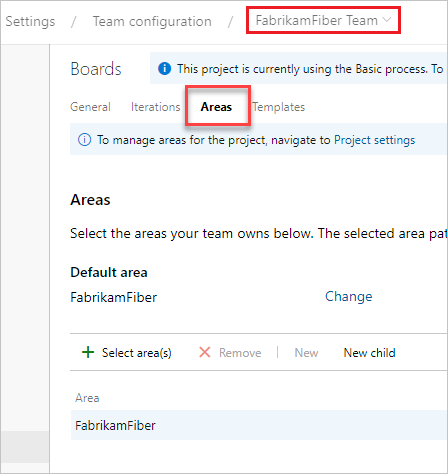
Välj en eller flera områdessökvägar som ska vara aktiva för teamet.
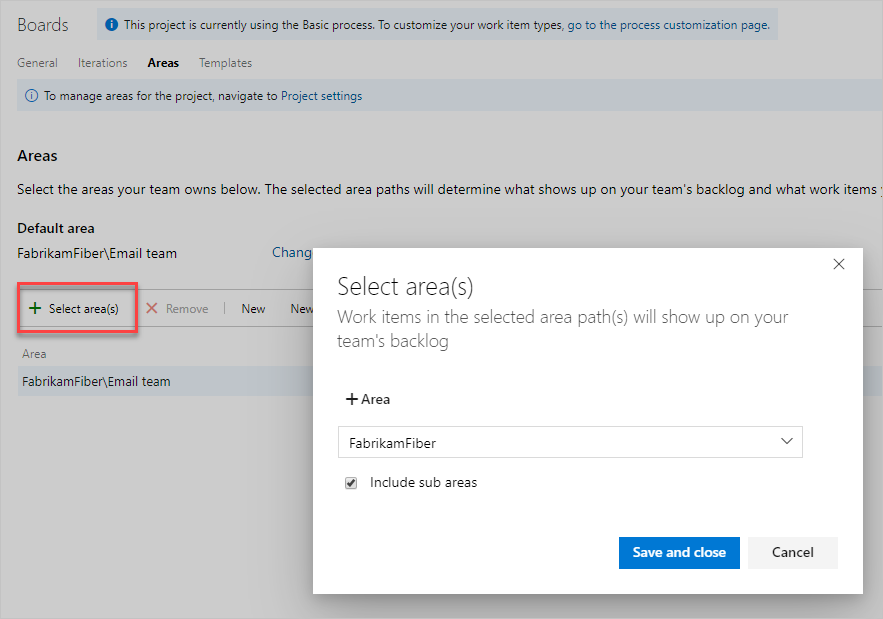
I det här fallet väljer vi att aktivera underområdessökvägarna för projektet. Ledningsgruppen kan nu spåra förloppet i alla team.
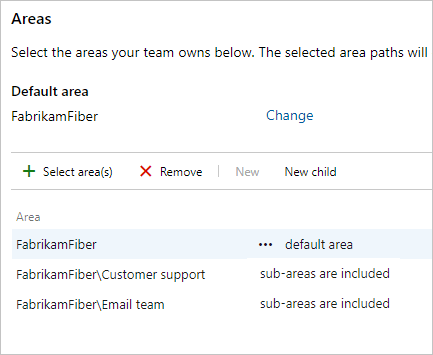
När du är klar uppdaterar du sidan med produktloggning för teamet och ser de arbetsobjekt som tilldelats till teamet. Lägg till områdessökväg till de kolumner som visas för att se tilldelningar som gjorts för arbetsobjekt.
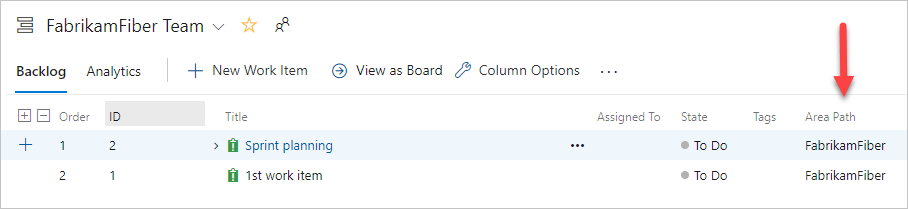
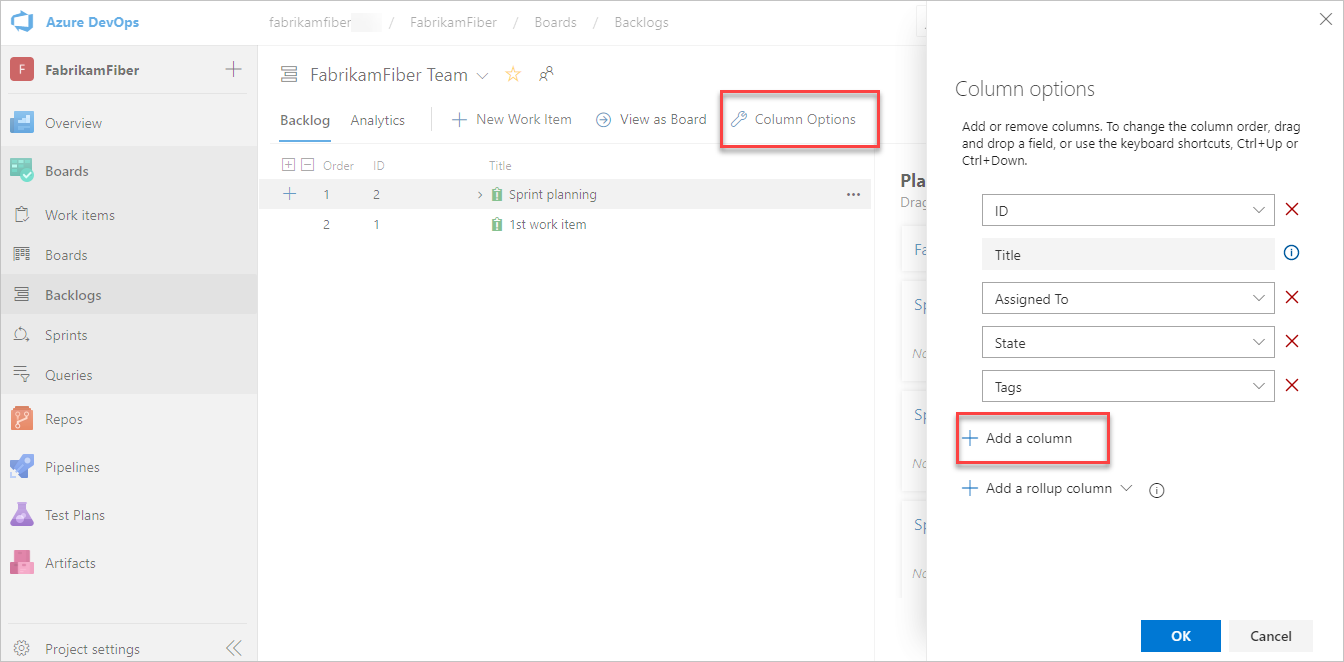
Öppna områden för teamkontexten.
Här visar vi områdena för Fabrikam Fiber-teamet.
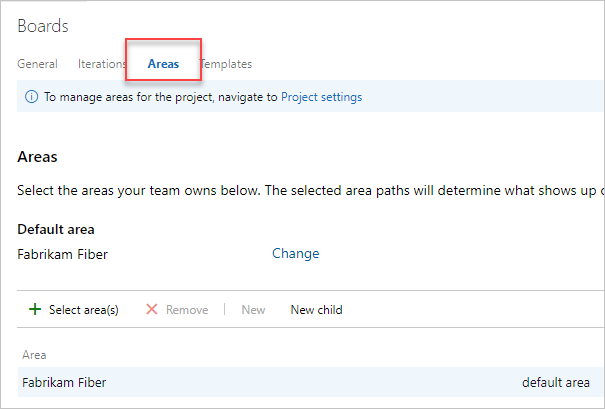
Välj en eller flera områdessökvägar som ska vara aktiva för varje team.
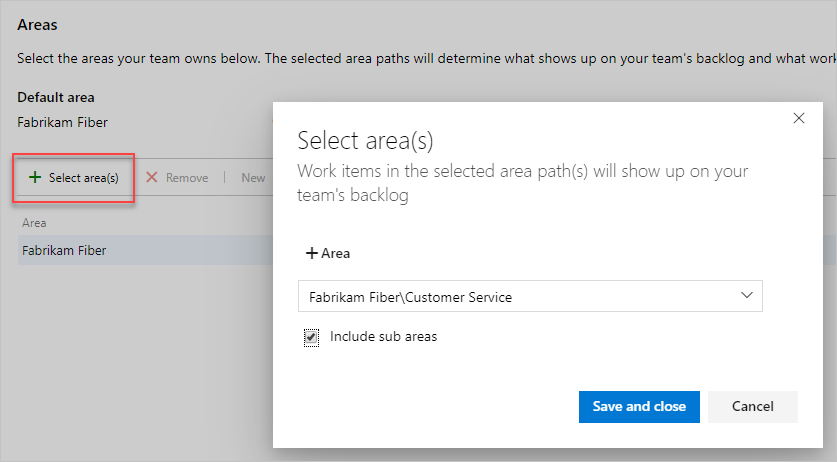
I det här fallet väljer vi att aktivera alla tre underområdessökvägarna för projektet. Ledningsgruppen kan nu spåra förloppet för alla tre teamen.
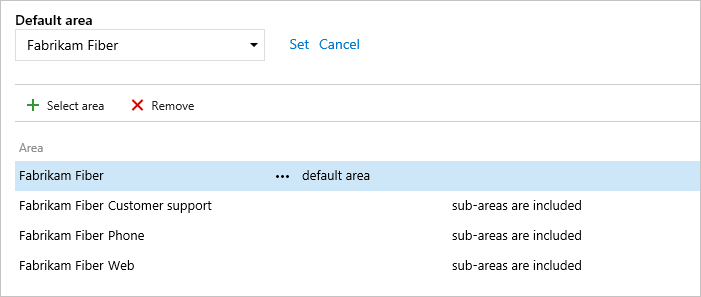
När du är klar uppdaterar du sidan med produktloggning för teamet och ser de arbetsobjekt som tilldelats till teamet. Lägg till områdessökväg till de kolumner som visas för att se tilldelningar som gjorts för arbetsobjekt.

Byt namn på eller flytta en områdessökväg
Systemet uppdaterar automatiskt arbetsobjekt och frågor som refererar till din uppdaterade områdessökväg. Varje områdessökväg är associerad med ett unikt GUID.
Om du vill byta namn på en områdessökväg öppnar du sidan Projektinställningar>för projektkonfiguration i>.
 Välj snabbmenyn för noden och välj Redigera.
Välj snabbmenyn för noden och välj Redigera.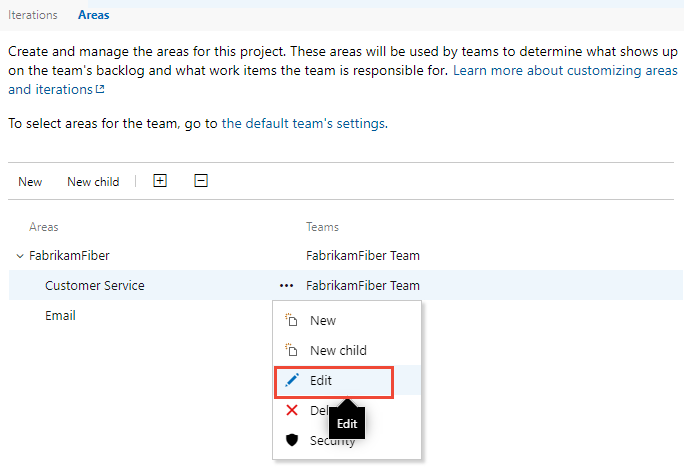
I dialogrutan som öppnas anger du det nya namnet.
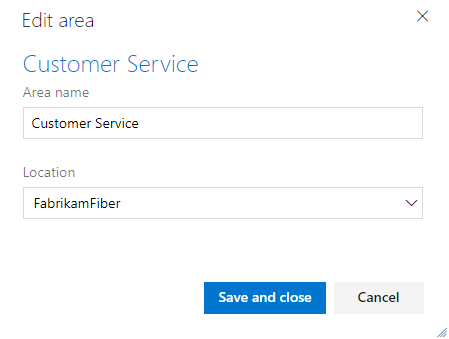
Om du vill flytta noden i hierarkin ändrar du fältet Plats .
Kommentar
När du byter namn på eller ändrar fältet Plats för en nod uppdaterar systemet automatiskt de befintliga arbetsobjekt som refererar till områdessökvägen.
Ta bort en områdessökväg
När du tar bort en områdessökväg måste du ange en områdessökväg som ska användas för att uppdatera de arbetsobjekt som tilldelats till den områdessökväg som du vill ta bort.
Viktigt!
- Om du tar bort områdessökvägar eller konfigurerar om iterationssökvägar kan du förlora oåterkalleliga data. Till exempel visar widgetdiagram för bränning och bränning, sprintbrännskada och hastighetsdiagram för team med ändrade områdessökvägar inte korrekta data. Historiska trenddiagram refererar till områdessökvägen och iterationssökvägen som de definierades vid tidpunkten för varje arbetsobjekt. När du har tagit bort kan du inte hämta historiska data för dessa sökvägar.
- Du kan bara ta bort områdes- och iterationssökvägar som inte längre används av några arbetsobjekt.
Om du vill ta bort en områdessökväg öppnar du sidan Projektinställningar>för projektkonfiguration i>.
Välj snabbmenyn för noden och välj
 Ta bort eller Ta bort.
Ta bort eller Ta bort.I dialogrutan som öppnas väljer du den områdessökväg som du vill tilldela om arbetsobjekt till och väljer sedan Ta bort sökväg.
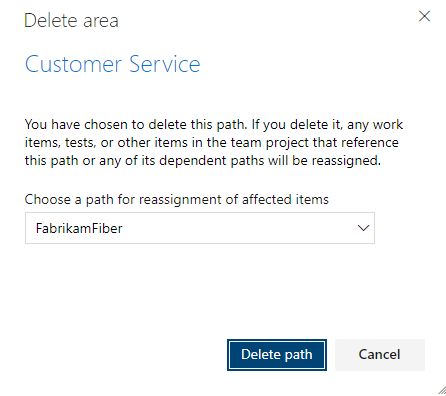
Diagram förlopp efter område
Du kan snabbt generera frågor för att visa förloppet baserat på en områdessökväg. Visualisera till exempel förloppet för arbetsobjekt som har tilldelats varje teams områdessökväg, enligt följande staplade stapeldiagram. Välj Nodnamn för att hämta lövnoden för områdessökvägen.
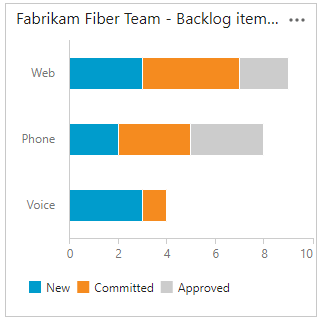
Nästa steg
Relaterade artiklar
Som du ser spelar områdesvägar en viktig roll när det gäller att stödja agila verktyg, team och hantering av arbetsobjekt. Läs mer om hur du arbetar med dessa fält i följande artiklar:
- Lär dig mer om områden och iterationer
- Lägg till ett annat team
- Konfigurera gruppinställningar och lägg till teamadministratörer
- Använda agila verktyg som förlitar sig på områden eller iterationer
- Fråga efter område eller iterationssökväg
- Ange behörigheter och åtkomst för arbetsspårning
Programmatiska resurser
Områdessökvägar och iterationssökvägar kallas även klassificeringsnoder.
- Använd az boards-området (Azure DevOps CLI).
- Använd Teams (REST API) för att hantera teamkonfigurationer.
- Använd REST API (Classification Nodes) för att organisera klassificeringar av arbetsobjekt.
- Använd Teams (REST API) för att hantera teamkonfigurationer.
- Använd REST API (Classification Nodes) för att organisera klassificeringar av arbetsobjekt.
- Konfigurera processen genom att definiera plugin-programmet för klassificering (processmall).